Рассматриваемое устройство D-Link относится к сегменту бюджетных маршрутизаторов. Правильная настройка роутера позволит абонентам Билайн пользоваться на DIR-300 услугой IPTV и обеспечит стабильное покрытие вай-фай в пределах небольшой квартиры.
Информация о технических характеристиках и возможностях устройства представлена в обзоре D-Link DIR-300.
- Кабель интернет-провайдера подключается к WAN-порту, подписанному как INTERNET;
- Компьютер подключается с помощью патч-корда в разъем роутера LAN 1;
- При наличии TV-приставки, ее следует подключать к порту LAN 4;

После включения питания, DHCP-сервер роутера присвоит всем подключенным к нему устройствам внутренние IP-адреса. Чтобы получить с компьютера доступ к управлению маршрутизатором, нужно проверить правильность настроек сетевого адаптера ПК.
В ОС Windows 7, 8 и 10 это проще всего сделать, нажав правой кнопкой мыши на иконку подключения на панели задач.
Следующий шаг – переход к параметрам сетевого адаптера ПК.
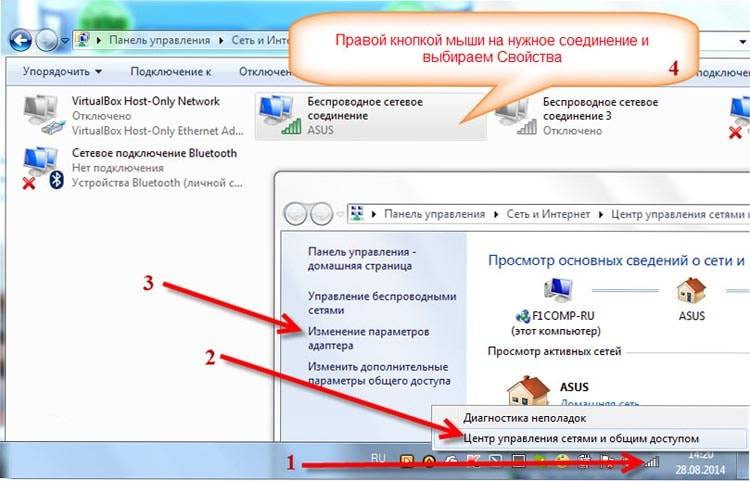
В свойствах активного подключения перейти к настройке TCP/IPv4.
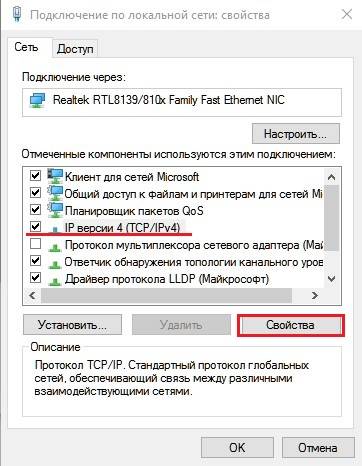
Компьютер должен получать сетевую конфигурацию от роутера автоматически.
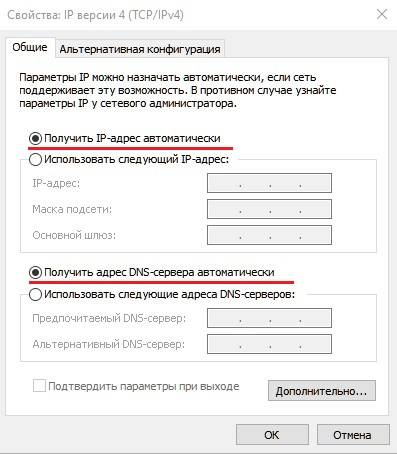
Настроить роутер можно с планшета, подключенного по вай-фай, но лучше делать это с компьютера, т.к. мобильный браузер может некорректно отображать элементы веб-интерфейса.
Чтобы получить доступ к панели администрирования роутера, нужно открыть в браузере локальный IP-адрес устройства.
При успешной загрузке главной страницы web-интерфейса, высветится запрос на авторизацию.
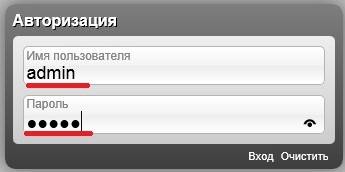
Подробная информация по установлению связи с маршрутизатором представлена в отдельной инструкции.
В новых прошивках роутера D-Link DIR-300 предусмотрена упрощенная настройка с помощью утилиты Click’n’Connect. Но интернет-соединение с сервером Билайн лучше выполнить вручную.
Для этого нужно переключиться в расширенный режим и открыть вкладку «Сеть — WAN».
В «светлом» air-интерфейсе расположение элементов управления отличается, но опции и пункты меню называются одинаково.
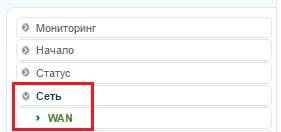
- Настройка конфигурации DIR-300 для BEELINE начинается с выбора протокола интернет-подключения: L2TP + Dynamic IP.
- В качестве имени соединения подойдет любое название.
- Имя пользователя – логин 089******* и пароль доступа к интернет указаны в договоре.
- Адрес сервера, через который Билайн предоставляет своим абонентам доступ к сети: tp.internet.beeline.ru
- Опции «NAT» и «Сетевой экран» должны быть включены;
- Опция «IGMP» позволяет роутеру обрабатывать multicast-трафик, поэтому при наличии услуги Beeline IPTV, эта галочка должна быть установлена.
После применения настроек роутер уведомит о необходимости перезагрузки и по ее окончании созданное соединение заработает.
Для реализации услуги IPTV, Билайн использует нетегированный трафик. Настройка роутера в этом случае ограничивается выделением порта для приставки с помощью «Мастера» DIR-300 и устанавливать прозрачный мост, работающий параллельно с WAN нет необходимости.
В отличие от сценария использования DIR-300 с ТВ-приставкой BEELINE, для просмотра телевидения на компьютере должна быть выполнена настройка правил трансляции виртуальных портов. Это значит, что маршрутизатор начнет декапсулировать multicast-трафик и обрабатывать данные не на канальном, а на сетевом уровне.
Наряду с обработкой интернет-протокола L2TP, маршрутизация ТВ-трафика вызовет загрузку процессора DIR-300, близкую к максимальной, что негативно скажется на быстродействии роутера.
Для настройки WiFi на DIR-300 можно использовать утилиту «Мастер беспроводной сети». Этот способ позволяет развернуть защищенную вай-фай сеть за считаные секунды:
- Режим – Точка доступа;
- SSID – название будущей WiFi-сети;
- Ключ – Пароль доступа к домашнему вай-фай.
Другие способы настройки беспроводной точки доступа и рекомендации по улучшению качества покрытия и скоростных характеристик представлены в подробной инструкции.
Перед тем как будет выполнена настройка интернет на DIR-300, необходимо скачать для роутера последнюю версию прошивки с FTP-сервера D-Link и установить на устройство. Это особенно важно при работе в сети Билайн, т. к. провайдер подключает абонентов по протоколу L2TP. При обработке такого трафика, процессор маршрутизатора испытывает сильные нагрузки, что приводит к обрывам связи и зависаниям. С новейшей прошивкой роутер будет работать с L2TP более стабильно.
Давайте произведем настройку Wi-Fi роутера для работы в сети провайдера интернета Билайн на примере Netgear WNR-612 v2. Настойки идентичны для большинства моделей роутеров, поэтому вы сможете настроить своё устройство опираясь на эту статью. Чуть ниже вы найдете видео по настройке данной модели роутера. А во второй части статьи краткое руководство по настройке D-Link DIR300.

Для начала нужно подключить кабель Билайн интернет в порт WAN (INTERNET), а патч-корд соединяющий роутер Netgear с сетевой картой компьютера в любой из портов LAN. Блок питания в розетку:) Далее запускаем браузер (Internet explorer, google chrome, opera, mozilla) и вводим в адресную строку адрес нашего Wi-Fi роутера Netgear. Далее потребуется ввести имя пользователя и пароль для входа в его настройки.
Адрес роутера см. на обратной стороне устройства: routerlogin.net
- Имя пользователя: admin
- Пароль: password
Основные настройки Билайн для любых моделей роутеров:
- Тип соединения: PPTP, лучше L2TP, если он доступен.
- Адрес VPN (точка доступа, адрес сервера):
- tp.internet.beeline.ru — для подключения по протоколу L2TP.
- vpn.internet.beeline.ru — для подключения по протоколу PPTP.
Часть два. Настройка роутера D-Link DIR 300 для Билайн.
Подключение маршрутизатора производится точно таким же способом как и при настройке Netgear процесс коммутации описан в первой части этой статьи.
Теперь необходимо зайти в прошивку роутера. Для этого нужно ввести следующие данные:
- адрес роутера — 192.168.1.1
- логин для доступа в интерфейс — admin
- пароль — admin
3. «Телевидение» — если вы абонент услуги «Цифровое телевидение», вам нужно выбрать порт маршрутизатора, к которому вы подключили теле-приставку. Если вы смотрите теле-каналы на компьютере — в меню «Телевидение на ПК» выберите «Да».
4. «Доступ к роутеру» — здесь нужно сменить пароль для доступа к роутеру.
Далее нажмите кнопку «Сохранить», чтобы применить настройки роутера.
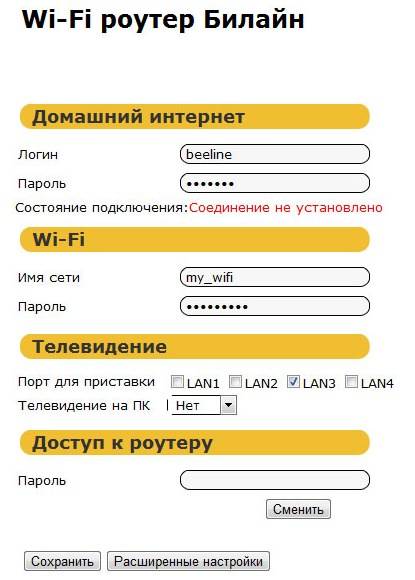
После нажатия кнопки Сохранить маршрутизатор перезагружается, процесс занимает 1-2 минуты.
Роутер автоматически подключется к интернету после перезагрузки, а напротив поля Состояние подключения появится параметр «Соединение установлено». На этом настройка DIR300 с прошивкой Билайн закончена. 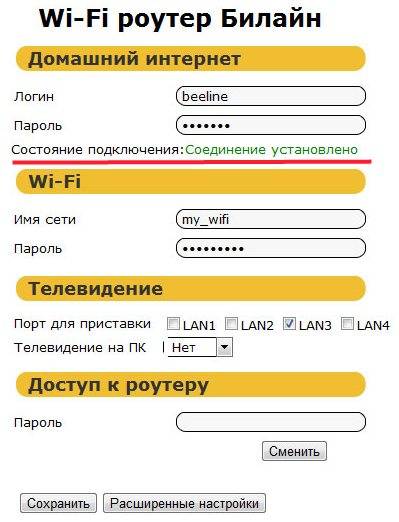
Ниже размещены ссылки на статьи для настройки роутеров с оригинальной заводской прошивкой.
Роутеры DIR-300 производителя D-LINK находятся в ряду бюджетных моделей. Тем не менее, устройства с успехом используются для организации кабельных и беспроводных локальных сетей, объединяющих пользователей по технологии Wi-Fi. Работа происходит в сетях основных интернет-операторов.
Настройка роутера D-LINK DIR-300 для «Билайна» легко выполняется пользователем самостоятельно при соблюдении рекомендаций статьи.
 Разъемы для выполнения кабельных подключений расположены на задней панели корпуса изделия. С коннектором RJ-45, обозначенным как WAN (интернет), стыкуется кабель провайдера, использующего FTTx-тип соединения по выделенной линии. В нашем случае это «Билайн». Другие RJ-45, обозначенные LAN1-LAN4, служат для кабельных абонентов, не имеющих встроенных модулей беспроводной связи.
Разъемы для выполнения кабельных подключений расположены на задней панели корпуса изделия. С коннектором RJ-45, обозначенным как WAN (интернет), стыкуется кабель провайдера, использующего FTTx-тип соединения по выделенной линии. В нашем случае это «Билайн». Другие RJ-45, обозначенные LAN1-LAN4, служат для кабельных абонентов, не имеющих встроенных модулей беспроводной связи.
Для питания роутера от сети применяется выпрямительное устройство со штекерным разъемом, вставляемым в гнездо с обозначением «5В=1,2А». Для включения питания имеется дополнительная кнопка ON/OFF. Кнопка сброса Reset/Restore, находящаяся в углублении корпуса, предназначена для аппаратного сброса текущих настроек роутера и возвращения их к заводским значениям. В высокочастотное гнездо вворачивается антенна из комплекта приклада к роутеру DIR. Первоначальная его настройка выполняется с применением стационарного компьютера (ПК), подключенного Ethernet-патч-кордом к одному из портов LAN маршрутизатора «ДИР»-300.
Начнем с проверки настроек сетевой карты ПК. Удостоверьтесь, что включен DHCP, автоматически назначающий IP-адреса и адреса DNS-серверов. Это проверяется в свойствах протокола интернета TCP/IP 4 версии. Если указанный шаг не сделан, отмечаем данные пункты и подтверждаем действие нажатием трафарета OK.
На следующем этапе получаем доступ к интерфейсу DIR-300, где будем устанавливать сетевые параметры Beeline. Провайдер рекомендует на своем сайте проводить настройку по протоколу L2TP для «Билайн». Для авторизации вводим IP-адрес 192.168.0.1 DIR-300 в строку адреса открытого на ПК браузера, нажимаем Enter. Во всплывающем окне вбиваем данные логина и пароля для входа (admin/admin). После этого нажимаем «Вход». IP-адрес и данные авторизации узнаем из информационной этикетки на нижней части корпуса роутера DIR.
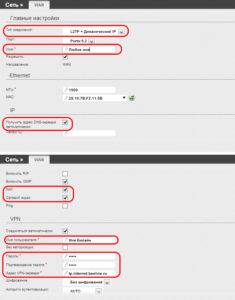 В разделе «Расширенные настройки» во вкладке «Сеть» выбираем раздел WAN. На странице раздела заполняем поля следующим образом:
В разделе «Расширенные настройки» во вкладке «Сеть» выбираем раздел WAN. На странице раздела заполняем поля следующим образом:
- любое имя соединения;
- тип — L2TP+Динамический IP;
- имя пользователя и пароль с подтверждением — данные из заключенного с провайдером договора;
- адрес сервера VPN — tp.internet.beeline.ru.
Дополнительно отмечаем маркерами пункты автоматического получения адреса сервера DNS, включения NAT и сетевого экрана, автоматического соединения с VPN-сервером.
Для подключения по протоколу PPTP тип выбирается соответствующий. Адрес используемого сервера — vpn.internet.beeline.ru.
После выполнения команды «Сохранить» откроется страница с созданным новым подключением. Справа вверху видна лампочка в проблесковом режиме. Она сигнализирует о том, что соединение разорвано «Билайном», конфигурация нарушена и ее надо сохранить. Соглашаемся с предложением, нажимаем «Сохранить». В результате этого мигание лампочки прекратится, а подключение DIR получит статус «Соединено» с горящим зеленым индикатором.
На сайте оператора опубликовано сообщение о том, что происходит переход домашнего интернета на новый тип подключения, определяемый «Билайном» как автоматическое. Для выхода в сеть пользователю не требуется нажимать на ярлык оператора на рабочем столе ПК. Стартовая интернет-страница появляется сразу после включения компьютера. Технология активации с использованием VPN требует большой нагрузки на оборудование абонента. При IPoE ее берет на себя специальный роутер провайдера.
Для первоначальной настройки со стороны пользователя нужно после входа в интерфейс DIR в типе WAN-подключения указать «Динамический IP-адрес» и выполнить команду «Сохранить». 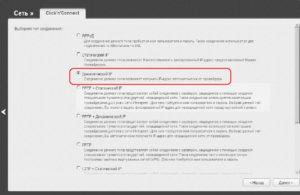 В открытом web-браузере перейти на сайт оператора: login.beeline.ru. В форму ввести логин и пароль из договора, нажать «Войти». Все настройки проводятся на стороне провайдера в течение 10 мин. Появляется стартовая страница браузера.
В открытом web-браузере перейти на сайт оператора: login.beeline.ru. В форму ввести логин и пароль из договора, нажать «Войти». Все настройки проводятся на стороне провайдера в течение 10 мин. Появляется стартовая страница браузера.
Нажимаем трафарет «Расширенные настройки» в нижней части главной страницы, находим вкладку Wi-Fi. Далее переходим к разделу «Основные настройки». В нем прописываем имя сети роутера DIR-300, благодаря которому будем находить ее в списке доступных. Затем определяем регион: Россия, а режим — 11bgn mixed, номер рабочего канала и его ширину – «Авто». Ставим маркеры в клетках разрешения беспроводного вещания с сохранением имени DIR-300. Сохраняем введенные значения.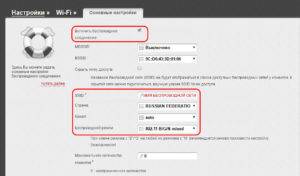
Переходим в раздел «Безопасность». Там задаем параметры аутентификации: WPA/WPA2-PSK, тип шифрования – AES, а также индивидуальный ключ (надежный пароль на wi fi). Нажимаем «Сохранить».
Настройки вступают в силу после перезагрузки DIR-300 путем его отключения и повторной активации через минуту. Перезагрузку проводят по следующему пути: «Система» — «Системные инструменты» — «Перезагрузка».
Роутер D-LINK DIR-300 поддерживает IPTV, если оператор предоставляет такую услугу, а абонент заранее оплатил ее. Просмотр интерактивного ТВ осуществляется с использованием STB-приставки, подключаемой Ethernet-кабелем к одному из LAN-портов роутера. В меню DIR-300 выбирается вкладка «IP-телевидение»,
раздел «Мастер настройки IPTV»,на его странице программным путем назначается порт, переводимый в режим прозрачного моста для ТВ-приставки.
После сохранения такого назначения разъем LAN используется только для телевизионного просмотра.
Для проведения процедуры обновления без нежелательных для потребителя последствий необходимо правильно определить для DIR-300 аппаратную версию или ревизию H/W ver. А также версию программного обеспечения F/W ver. Информация о них доступна на этикетке изделия. Например, ревизия B1, B2, B5, B7. Последняя действующая прошивка производителя находится на его официальном сайте. Для этого надо указать полную информацию об используемой модели DIR-300. Данные доступны в каталоге Firmware в виде архива. Последний по дате выпуск скачивается на компьютер и распаковывается. Файл-инсталлятор имеет расширение .bin.
Выбираем режим «Расширенные настройки», находим вкладку «Система», а в ней — раздел «Обновление ПО». На странице раздела находим кнопку «Обзор» и, нажимая на нее, ищем путь к скачанному файлу на ПК. После нахождения искомого кликаем по кнопке «Обновить». По окончании загрузки роутер перезагрузится. После установки новой прошивки ПО от производителя всю процедуру настройки параметров локальной сети DIR-300 приходится проводить заново.
В случае приобретения DIR-300 в торговых точках оператора для смены прошивки роутера на оригинальную заводскую вышеописанный способ не подойдет. Дело в том, что Firmware D-LINK имеет файл-установщик с расширением .bin, а «Билайн» способен «читать» только .fwz. В «домашних» условиях используется несколько методов решения проблемы.
В обоих случаях смена ПО начинается с аппаратного сброса кнопкой Reset на корпусе DIR-300 или восстановления заводских настроек через меню роутера.  При первом способе ПК в его протоколе сначала назначается сторонний статический IP из диапазона DHCP. Вход в интерфейс роутера осуществляется по адресу 192.168.0.1. После загрузки новой оригинальной прошивки, сохранения ее на компьютере во вкладке «Система» интерфейса DIR-300 выбирается раздел «Обновление ПО». Дальнейшие действия выполняются так, как описано выше.
При первом способе ПК в его протоколе сначала назначается сторонний статический IP из диапазона DHCP. Вход в интерфейс роутера осуществляется по адресу 192.168.0.1. После загрузки новой оригинальной прошивки, сохранения ее на компьютере во вкладке «Система» интерфейса DIR-300 выбирается раздел «Обновление ПО». Дальнейшие действия выполняются так, как описано выше.
После перезагрузки роутера надо не забыть вернуть компьютеру в протоколе TCP/IP автоматический режим получения адресов.
Второй способ заключается в установке «промежуточной» прошивки. Ее надо искать на сайтах интернета, а затем обновлять ПО до «родного» действующего значения.
В любом случае эти способы обновления являются довольно рискованной затеей.
При неправильном выборе исходных данных или обращении к непроверенному источнику информации можно вывести роутер DIR-300 из строя с последующим возможным его восстановлением в сервисном центре с финансовыми затратами.
Все возникающие проблемы заключаются в:
- неисправности аппаратной части настраиваемого оборудования;
- сбоях в работе его программного обеспечения;
- устаревших или неправильно выбранных версиях прошивок;
- ошибках пользователя при проведении настройки по причине его невнимательности или отсутствия должного опыта работы.
В целом настройка роутера DIR-300 удобная и простая. Для самостоятельных действий нужно знать общие правила и особенности провайдера «Билайн», строго следовать представленным в статье пошаговым инструкциям.

Настройка роутера D—Link DIR —300. Как подключить и настроить маршрутизатор D—Link Dir. . Настройка роутера D—Link DIR —300. Способы изменения пароля на Wi-Fi- роутере компании D—Link.
Настройка роутера D—Link DIR —300. Продукция от компании D—Link хорошо известна отечественному пользователю. . По сравнению с предыдущими примерами порядок подключения роутеров D— Link DIR—300 к провайдеру «Билайн» имеет ряд отличий. Чтобы все заработало правильно, необходимо сделать.

Для того чтобы сбросить настройки роутера компании D—Link DIR—300 на заводские, используется три метода: программный — через web-интерфейс устройства; аппаратный — через работу с роутером напрямую; жесткий аппаратный. Способы, представленные в руково.
Итак, сегодня мы рассмотрим подробную инструкцию по настройке роутера d link dir 300, под провайдера компанию Билайн. Настройка d link dir 300 довольно проста, нужно знать несколько правил по настройке роутеров от компаний Длинк. И я подробно опишу каждое действие, которое надо будет произвести.
Немного о типе подключения Домашнего интернета компаний Beeline. Раньше провайдер использовал тип подключения PPoE или PPTP. Теперь Билайн перешел на тип подключения L2tp. В чем его отличие от предыдущих? Описание очень громоздкое и неуместное для этой статьи, вам важно понять, что используя этот тип подключения у компаний уменьшается нагрузка на оборудование. А это улучшает качество работы интернета у вас дома.
Для любой операционной системы (Windows и т. п.) перед подключением роутера требуется настроить сетевую карту. Нужно сделать получение ip адрес автоматически. Рассмотрим на самых популярных Windows Xp, Windows 7 .
Установка ip адреса автоматически на Windows Xp.
Все очень просто Пуск – в правой колонке жмем Панель управления >> Ищем иконку Сетевые подключения
Затем правой кнопкой мыши кликнем по «Подключению по локальной сети» и выберем свойства. >> В списке с галочками выбираем «Протоколы интернета TCP/IP» и жмем кнопку Свойства. Точки должны стоять на пунктах, в которых в конце фразы есть слово «Автоматически».
Установка ip адреса автоматически на Windows 7
Нужно произвести почти те же действия.
Пуск >> Панель управления >> Сеть и Интернет >> Центр управления сетями и общим доступом >> Слева пункт меню «Изменение параметров адаптера».
Жмем правую кнопку мыши на Подключение по локальной сети, выбираем Свойства. Выбираем «Протоколы интернета версия 4 (TCP/IPv4)» двойным кликом и затем ставим точки по картинке.
Подключение роутера к компьютеру.
Теперь подключим роутер к компьютеру. Провод провайдера Билайн вставляем в порт «Internet», а короткий провод вставляем в любой из 4 портов LAN, другой конец — в сетевую карту компьютера. Подробней о подключении написано в статье подключение роутера.
Настройка подключения l2tp beeline на d link dir 300
Теперь давайте авторизуемся. Для этого вам нужно открыть браузер и в адресной строке набрать 192.168.0.1, откроется окно с предложением авторизоваться, сделаем это. В окошках Имя и Пароль по умолчанию admin, admin.
Откроется главная страница настроек. Советую всем настраивать роутер вручную, не используя никаких автоматических действий. Для этого перейдем по ссылке внизу «Расширенные настройки»
Во вновь появившемся окне выберем пункт «WAN»
Далее откроется страница и на ней в нижнем правом углу кликнем на кнопку Добавить.
После этого действия вы попадете на страницу подключения к интернету. Здесь вы должны ввести данные для Подключение интернета Билайн .
Если вы не разобрались что и куда нужно ввести по рисунку, я объясню более подробно.
-
Тип соединения — выбираем L2TP + Динамический IP этот тип сейчас использует beeline. Имя пользователя — Логин, который вам предоставили при подключений Интернета Билайн, должен быть указан в договоре или позвоните в службу тех поддержки. Пароль — Также был указан при подключении в договоре. Адрес VPN-сервера — tp. internet. beeline. ru.
После указания всех данных нажмем на кнопку «Изменить», это сохранит настройки интернета.
Вернемся в пункт «Расширенные настройки» и в разделе WI-FI выберем пункт «Основные настройки». Здесь мы должны настроить «SSID» — имя вашей вай фай сети. После ввода имени (оно может быть любым) не забудем кликнуть «Изменить».
Теперь вернемся в обратно и выберем Настройки безопасности. Здесь мы можем поставить пароль на Wifi. Для этого заполним поля «Сетевая аутентификация» и «Ключ шифрования PSK»
Выберите «аутентификация» — WPA-PSK2 (обязательно), а «Ключ» должен состоять не менее чем из 8 символов.
Все, настройка роутера дир 300 под Билайн завершена.
Перед тем как приступить к настройке и созданию подключений LAN, L2TP, WiFi роутера D-Link DIR-300/NRU в сетях Билайн следует:
После чего, можно приступать созданию подключений LAN, L2TP, WiFi, которые рекомендуется производить через web-интерфейс роутера. Для входа в web-интерфейс роутера необходимо открыть браузер (Google Chrome, Mozilla Firefox, Opera или любой другой) и ввести в адресной строке: 192.168.0.1. В появившемся окне указыаем логин и пароль, и если роутер настраивается в первые, в оба поля следует ввести — admin. В результате попадем на страницу настройки роутера.
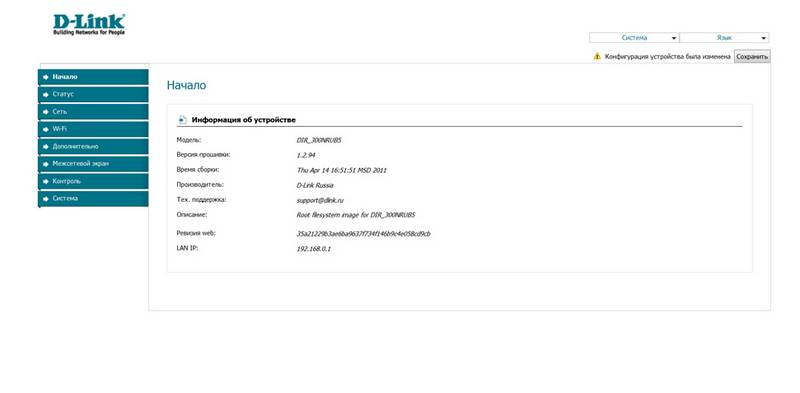
Проведем настройку конфигурации «LAN», которая отвечает за локальную сеть роутера.
Слева в меню, выберите раздел «Сеть» и вкладку «Соединения».Нажимем на «LAN».
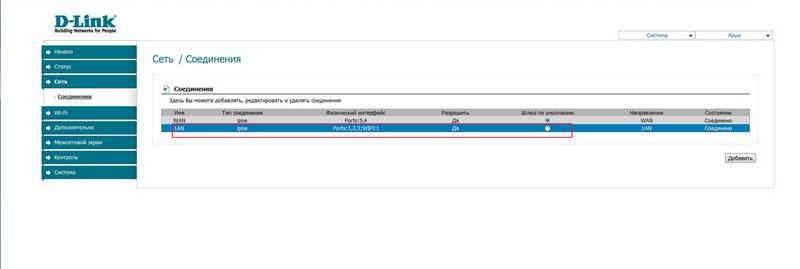
В вкладке «Главная» укажите:
IP-адрес: 192.168.1.1
Сетевая маска: 255.255.255.0
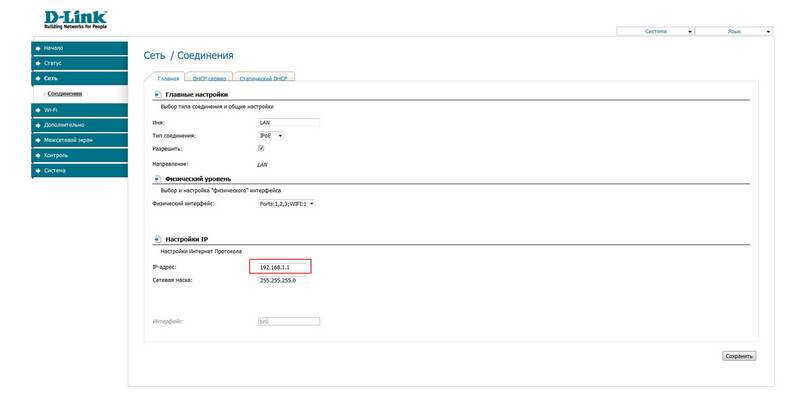
Вкладка «DHCP сервер«:
Начальный IP: 192.168.1.2
Конечный IP: 192.168.1.254
Время аренды (мин): 1440
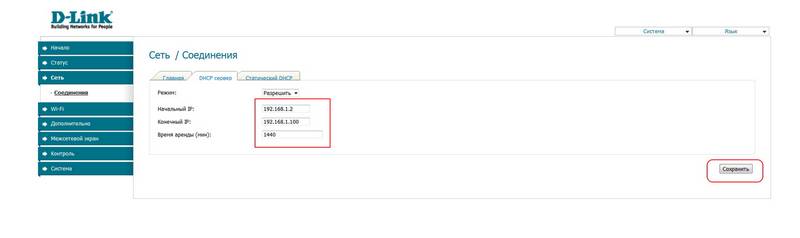
Далее создадим L2TP соединение
Следуем в раздел «Соединения»
Нажимаем кнопку Добавить и указываем следующее:
Имя: l2tp_eth2.2_0
Тип соединения: L2TP
Разрешить: Ставим галочку
Направление: WAN
Физический интерфейс: WAN
Соединяться автоматически: Ставим галочку
Как задать имя сервиса: URL
Имя сервиса: tp.internet.beeline.ru
PPP Имя пользователя: Ваш логин вида 089********
Пароль: Ваш пароль от интернета
Подтверждение пароля: Ваш пароль от интернета
Шифрование: Без шифрования
Алгоритм аутентификации: Авто
Keep Alive : Пусто
Включить RIP: Пусто
NAT: Ставим галку
Сетевой экран: Ставим галку
Настройки должны выглядеть так:
Нажимаем кнопку Сохранить.
В разделе «Соединения» l2tp_eth2.2_0. ставляем шлюз по умолчанию на созданное нами соединение.
Настройка Wi-Fi соединения.
Слева в меню, выберите раздел «Сеть» и вкладку «Wi-Fi».
В разделе «Основные настройки» необходимо указать:
Скрыть точку доступа: Пусто
SSID: Придумайте название Вашей Wi-Fi сети
Страна: RUSSIAN FEDERATION
Канал: auto
Беспроводной режим: 802.11 B/G/N mixed
Максимальное количество клиентов: 0
В разделе «Настройки безопасности» укажите:
Сетевая аутентификация: WPA-PSK/WPA2-PSK mixed
Ключ шифрования PSK: Ваш пароль от Wi-Fi сети
WPA шифрование: TKIP или TKIP/ AES
WPA период обновления ключа: 3600
Далее проводим Дополнительные настройки, необходимые для корректной работы IPTV и Локальной сети роутера.
В разделе Дополнительно выбираем «UPnP»:
Включено: Ставим галку
«Серверы имен«
Вручную: Пусто
Маршрут по умолчанию: Пусто
Интерфейс: l2tp_eth2.2_0
Нажимаем кнопку «Изменить», затем кнопку «Сохранить».
Чтобы все настройки рутера не были потеряны при аппаратной перезагрузке (при случайном или специальном отключении питании рутера), желательно сохранить их в энергонезависимой памяти маршрутизатора. Для этого в правом верхнем углу страницы в меню «Система» кликнуть на строке «Сохр. и Перезагрузить».
Настройки роутера D-Link DIR-300/NRU под Билайн. LAN + 2LTP + WiFi
На днище роутера можно узнать адрес, логин и пароль для входа в настройки роутера, также серийный номер, информация о модели и мак — адрес.
—> Изменение параметров адаптера.
Щёлкаем правой мышью на значке сетевого адаптера локального интернета правой мышью и выбираем Свойства
—>Протокол Интернета 4 (TCP/IP) —>Свойства
—> выставляем всё так, как на скриншоте: Получить IP-адрес автоматически и Получить адрес DNS-сервера автоматически.
- Примечание не для всех : Пользователям, которым интернет поставляется по технологии ADSL, нужно соединить DSL-модем и роутер сетевым кабелем, затем уже роутер подсоединять сетевым кабелем к системному блоку.
Выбираем раздел «Сеть» и «WAN», затем отмечаем галочкой пункт «WAN» и жмём кнопку Удалить.
И мы попадаем в окно настроек роутера ответственных для определённого провайдера.
Настройка роутера D-Link DIR-300/A/D1A для провайдера Билайн
Билайн работает по сетевому протоколу L2TP, значит соответственно выставляем настройки.
Тип соединения — L2TP+Динамический IP .
Соединятся автоматически — Ставим галочку
Имя пользователя — наш с вами логин в Билайне, начинается с 089.
Пароль — Ваш пароль на интернет
Адрес VPN-сервера — tp.internet.beeline.ru
Настройка роутера D-Link DIR-300/A/D1A для провайдера, Дом.ru, ТТК, Ростелеком
Друзья, всё выглядит точно также как и для провайдера БИЛАЙН с одним лишь отличием, указать нужно другой тип соединения.
Тип соединения — PPPoE
Имя пользователя — указано в договоре.
Пароль — указан в договоре.
Имя пользователя и Пароль указанные в договоре с провайдером.
Конечно мы с Вами купили роутер из-за беспроводной сети WI-FI, к которой мы смогли бы подключать свои мобильные устройства и выходить с них в интернет, так давайте настроим виртуальную сеть правильно.
WI-FI ->Настройки безопасности
Сетевая аутентификация — выберите тип WPA2-PSK обеспечивающий высокий уровень безопасности.
Ключ шифрования PSK — ключ к вашей виртуальной сети должен быть относительно сложным, чтобы Ваши соседи не могли воспользоваться Вашим интернетом.
Жмём на кнопку Конфигурация была изменена
Сохранить . Конфигурация устройства была изменена.
Как сделать резервную копию настроек роутера D-Link DIR-300/A/D1A и восстановиться из неё
Резервную копию настроек роутера делают на тот случай, если роутер у Вас будет работать нестабильно или Вы своими экспериментами над настройками роутера сделаете его нерабочим, в таком случае Вы сможете восстановить работоспособность устройства при помощи отката из резервной копии.
Система — >Конфигурация. Сохранение текущей конфигурации в файле: Жмём на кнопку Резервная копия и бэкап настроек создаётся на нашем компьютере в папке Загрузки.
Для восстановления настроек роутера из резервной копии выберите Загрузка раннее сохранённой конфигурации в устройство и нажмите Обзор.
В открывшемся проводнике найдите Вашу резервную копию, выделите её левой мышью и нажмите Открыть.
Нажмите ОК и роутер восстановит свои настройки из резервной копии.
Как обновить прошивку роутера D-Link DIR-300/A/D1A
Вы можете очень просто обновить прошивку на свой роутер D-Link DIR-300/A/D1A. Для чего это нужно сделать. Прошивка, это программное обеспечение роутера и с последней версией прошивки роутер работает стабильнее.
Система ->Обновление ПО. Нажмите на кнопку Проверить обновления. В моём случае роутер работает с последней версией прошивки.
В данное время устройство работает с последней актуальной версией ПО.
Как сбросить настройки роутера D-Link DIR-300/A/D1A
Настройка роутера D-Link DIR 300 NRU b5 для Билайн.
Маршрутизатор DIR-300 NRU B5 пришел на смену DIR-300 NRU ревизии B3. Сразу отмечу тот факт, что DIR-300 B5 уже «из коробки» поддерживает Vlan (802.1q). Фактически это самый доступный по цене маршрутизатором SOHO-уровня с поддержкой Vlan‘ов, подходящий для любого кабельного Интернет-провайдера. Да и вообще, это неплохой и недорогой роутер подходящий для большинства простых и неискушенных абонентов кабельного интернета. При подключении к провайдеру Билайн, необходимо выполнить настройку DIR-300 B5. Этот процесс не займёт много времени.
В этой видеоинструкции от andrewfrost24 есть некоторые неточности — на текущий момент единые настройки Билайн следующие:
тип подключения — L2TP
Адрес vpn-сервера — tp.internet.beeline.ru
В остальном — это неплохая инструкция, в ней так же описаны проброс портов на DIR-300 B5 и настройка клиента файлообменной сети DC++.
Настройка IPTV на DIR-300 B5
Настройка роутера DIR-300 B5 для пользования услугой БилайнТВ сводится к тому, что нужно отделить один LAN-порт в отдельную группу и связать его с портом WAN:
В этой видеоинструкции от Voland700 описаны все необходимые шаги.
Внимание! Не забывайте сохранять конфигурацию роутера DIR-300 B5 после изменения настроек.

Беспроводной 2,4 ГГц (802.11g) 4-х портовый маршрутизатор, до 54 Мбит/с
Для роутера D-Link DIR-300 у нас есть четыре варианта инструкций:
Для того, что бы попасть в веб-интерфейс роутера, необходимо открыть ваш Интернет браузер и в строке адреса набрать 192. 168.0.1, User Name — admin , Password — оставить данное поле пустым (при условии, что роутер имеет заводские настройки, и его IP не менялся).
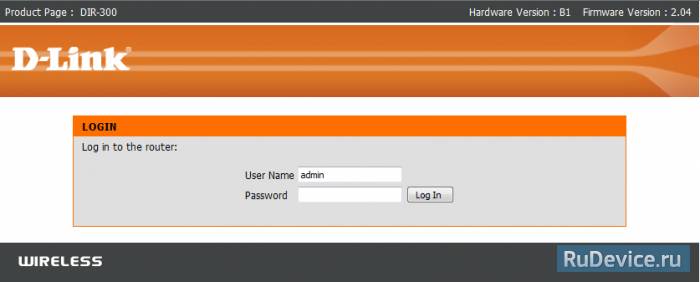
В целях безопасности рекомендуется сменить заводской пароль.
По умолчанию: Логин admin, пароль пустой.
В интерфейсе роутера необходимо зайти во вкладку MAINTENANCE, меню DEVICE ADMINISTRATION.
В поле New Password введите новый пароль.
В поле Confirm Password повторите новый пароль.
Затем нажмите кнопку Save Settings.
После этого, роутер предложит повторно зайти в его настройки.
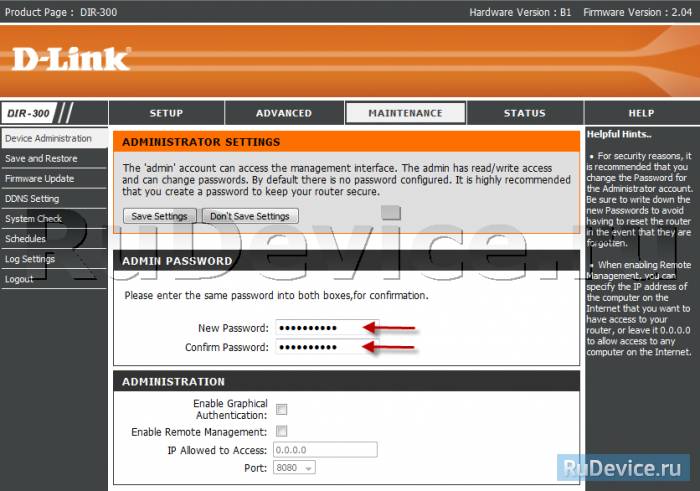
В интерфейсе роутера необходимо выбрать вкладку сверху SETUP, в открывшемся списке выбираем INTERNET SETUP. Нажимаем кнопку Manual Internet Connection Setup
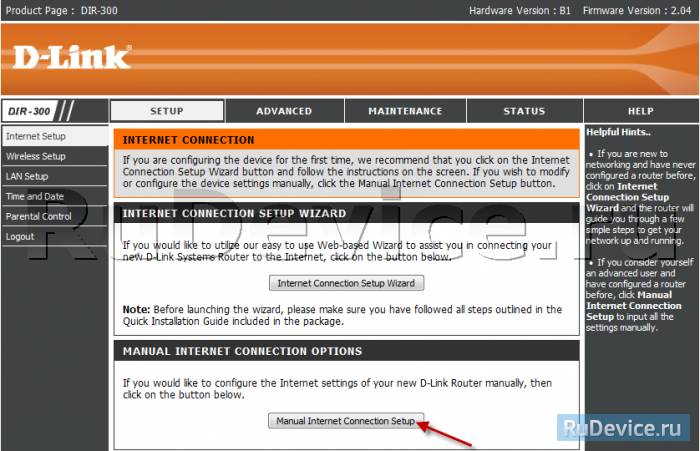
- В поле My Internet Connection is: выберите Russian PPPoE (Dual Access)
- User Name: Ваш логин из договора
- Password: Ваш пароль из договора
- Confirm Password: повтор пароля
- Нажимаем кнопку Clone MAC Address
- MTU: 1472
- Connect mode select — режим установки соединения Always-on для постоянного подключения
- Сохраняем настройки кнопкой Save Settingsи ждем пока роутер перезагрузится.
- В поле My Internet Connection is: выберите Russian L2TP (Dual Access)
- Выберите подключение с динамическим назначением адреса провайдером Dynamic IP
- Нажимаете кнопку Clone MAC Address
- Server IP/Name — IP/Имя сервера провайдера
- PPTP Account — имя пользователя для авторизации в сети провайдера
- PPTP Password — пароль для авторизации в сети провайдера
- PPTP Confirm Password — повторите пароль для авторизации в сети провайдера
- Значение MTU — 1400
- Connect mode select — режим установки соединения. Выберите Always для постоянного подключения
- Сохраняете настройки нажатием клавиши Save Settings
Настройка PPtP (VPN) при автоматическом получении локального IP адреса (DHCP)
- В поле My Internet Connection is: выберите Russia PPTP Dual Access
- Выберите подключение с динамическим назначением адреса провайдером Dynamic IP
- Нажимаете кнопку Clone MAC Address
- Server IP/Name — IP/Имя сервера провайдера
- PPTP Account — имя пользователя для авторизации в сети провайдера
- PPTP Password — пароль для авторизации в сети провайдера
- PPTP Confirm Password — повторите пароль для авторизации в сети провайдера
- Значение MTU — 1372
- Connect mode select — режим установки соединения. Выберите Always для постоянного подключения
- Сохраняете настройки нажатием клавиши Save Settings
Настройка PPtP (VPN) при статическом локальном IP адресе
- В поле My Internet Connection is: выберите Russia PPTP Dual Access
- Ставим точку напротив Static IP
- IP Address: Вбиваем ваш IP адрес по договору
- Subnet Mask: Вбиваем маску по договору
- Gateway: Вбиваем шлюз по договору
- DNS: Вбиваем DNS вашего провайдера (Ростелеком Омск — 195.162.32.5)
- Server IP/Name: ppp.lan
- PPTP Account: Ваш логин из договора
- PPTP Password: Ваш пароль из договора
- PPTP Confirm password: Ваш пароль из договора
- Auto-reconnect:Always-on
- MTU: 1372
- Connect mode select — режим установки соединения. Выберите Always для постоянного подключения
- Сохраняете настройки нажатием клавиши Save Settings.
- My Internet Connection is: выберите Static IP
- Нажимаете кнопку Clone MAC Addres.
- Сохраняете настройки нажатием клавиши Save Settings.
В интерфейсе роутера необходимо зайти во вкладку Установка (SETUP), меню Установка беспроводной сети (Wireless Setup). Кнопка Установка беспроводной сети вручную (Manual Wireless Connection Setup).
- В разделе WI-FI PROTECTED SETUP c пункта Enable галочку лучше снять, поскольку не все беспроводные адаптеры поддерживают технологию Wi-Fi Protected Setup;
- Указать идентификатор SSID Вашей беспроводной домашней сети (tochka) в поле Wireless Network Name (по умолчанию dlink)
- Выбрать беспроводной канал, любой канал из выпадающего списка Wireless Channel
- Выбрать режим безопасности беспроводной сети
- В выпадающем списке Security Mode выбрать Enable WPA/WPA2 Wireless Security (enhanced) — это наиболее безопасный способ защитить Вашу беспроводную сеть
- Cipher Type — TKIP
- PSK/EAP — PSK
- В поле Network key Вы должны ввести любой набор цифр, длиной от 8 до 63. Их также необходимо запомнить, чтобы Вы могли указать их при подключении к сети
- Нажимаем на кнопку Save Settings, чтобы применить и сохранить настройки
После проведения настройки, рекомендуется сохранить их, чтобы в случае возникновения проблем, можно было их восстановить. Для этого необходимо зайти во вкладку Техническое обслуживание (MAINTENANCE), меню Сохранение и Восстановление (Save and Restore).
- Для сохранения текущих настроек роутера необходимо нажать кнопку Save (параметр Save Settings To Local Hard Drive). Файл с настройками будет сохранен в указанное место на жёстком диске.
- Для восстановления настроек настроек из файла, необходимо нажать кнопку Обзор, указать путь к файлу с настройками, затем нажать кнопку Upload Settings.
Внимание! Нажатие кнопку Restore Device приведет к восстановлению заводских настроек!
Настраивать роутер D-Link DIR-300 удобно и просто. Для этого нужно знать общие правила настройки роутеров компании D-Link и особенности провайдера, который предоставляет вам подключение к интернету. Рассмотрим, как проходит настройка данного маршрутизатора для сети Beeline.
Изначально компания Beeline использовала такие типы подключения беспроводного интернета, как PPTP или PPoE. В настоящее время используется тип L2TP, который значительно уменьшает нагрузку на оборудование. Это положительно сказывается на работе домашнего интернета.
Итак, начинаем настройку роутера D-Link DIR-300 для Beeline. Прежде всего, нужно задать правильные настройки сетевой карты. Мы должны установить автоматическое получение IP-адреса. Если на вашем компьютере установлена операционная система Windows XP, заходим в меню «Пуск», выбираем «Панель управления» и ищем значок «Сетевые подключения». Щелкаем по нему правой кнопкой мыши и нажимаем на «Свойства». Вы увидите список, в котором нужно выбрать пункт «Протоколы интернета TCP/IP».

Жмем на кнопку «Свойства» и проверяем, какие пункты отмечены точкой. Нам нужно, чтобы были отмечены все фразы, которые заканчиваются словом «Автоматически».
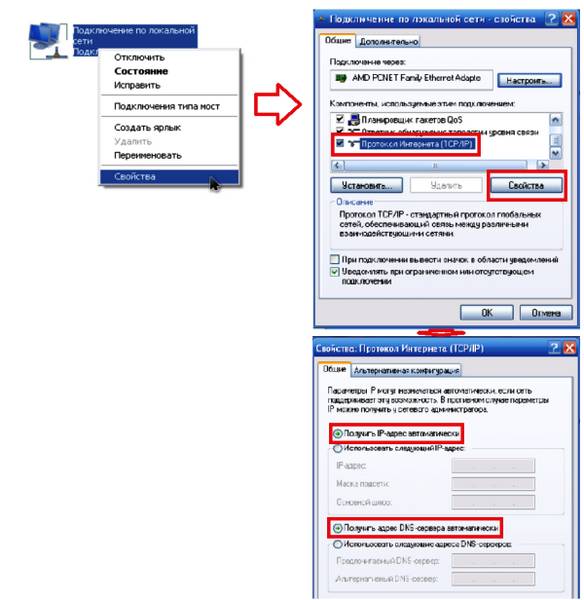
Если вы – пользователь Windows 7, заходим в меню «Пуск», переходим в «Панель управления», выбираем «Сеть и Интернет», а затем – «Центр управления сетями и общим доступом». В левом столбце находим пункт «Изменение параметров адаптера». Щелкаем по нему правой кнопкой мыши и выбираем «Свойства». Открываем двойным щелчком пункт «Протоколы интернета версия 4 (TCP/IPv4) и устанавливаем точки напротив фраз, в конце которых стоит слово «Автоматически».
После того, как мы произвели настройки, можно приступать непосредственно к подключению роутера. Вставляем кабель провайдера в порт «Internet», а короткий провод – в один из четырех LAN-портов. Другой конец провода устанавливаем в сетевую карту компьютера.
Следующий этап – авторизация. Запускаем на своем компьютере любой интернет-браузер и прописываем в адресной строке IP-адрес роутера. По умолчанию – 192.168.0.1. Появляется окно авторизации. В полях «Имя пользователя» и «Пароль» пишем «admin» и «admin», затем нажимаем «Вход».
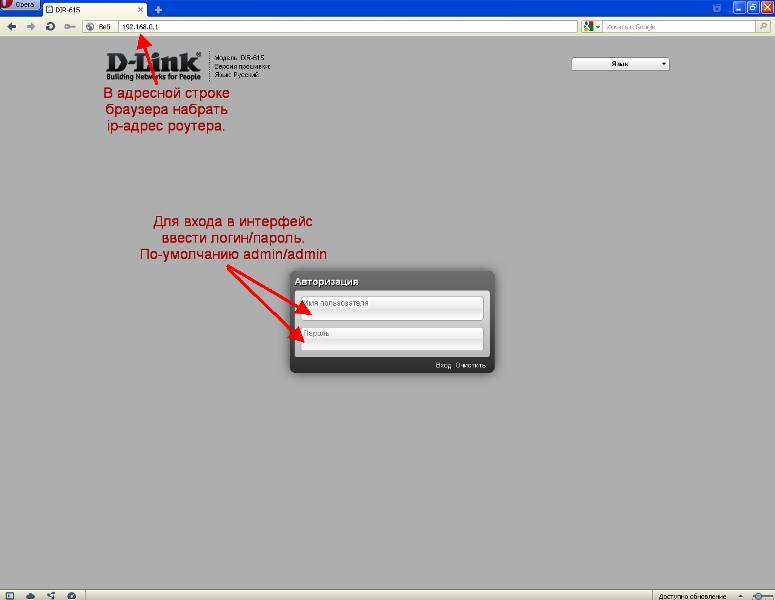
Вы попадете в окно настройки роутера. Рекомендуем настраивать роутер самостоятельно, не выбирать автоматические настройки. Для этого кликнем на пункт «Расширенные настройки», расположенный в нижней части окна.
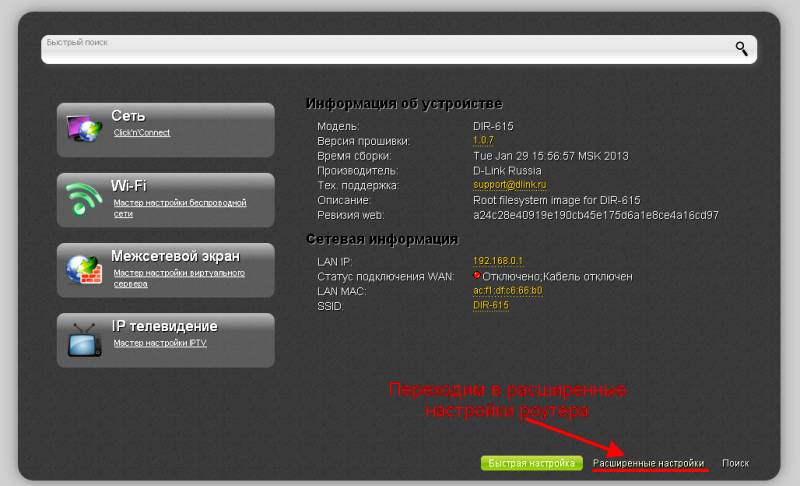
Откроется новое окно, в котором нужно выбрать пункт «WAN». Нажав на кнопку «Добавить», вы попадете на страницу создания нового подключения.
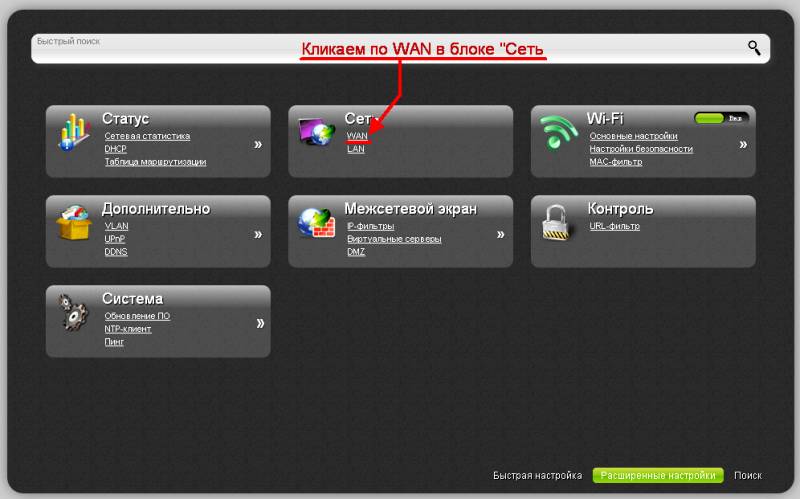
Там вам нужно будет ввести данные, необходимые для настройки подключения Beeline.
В выпадающем списке «Тип соединения» выбираем вариант «L2TP + Динамический IP». Как упоминалось выше, именно L2TP в данный момент использует компания Beeline.
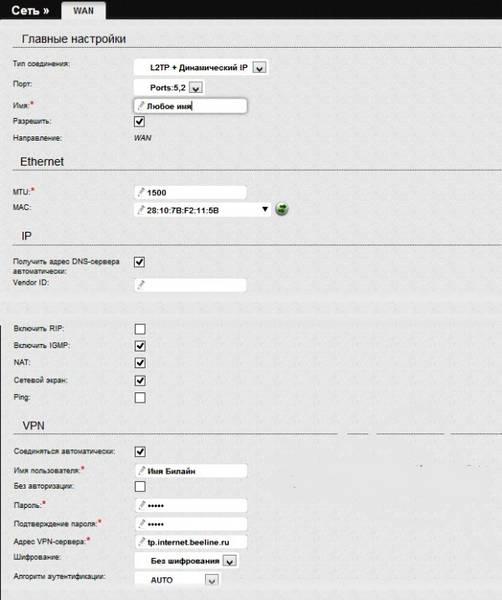
Затем заполняем поля «Имя пользователя» и «Пароль». Туда нужно ввести данные, полученные от провайдера. Обычно они указываются в договоре о подключении к интернету. Если вы потеряли копию договора, позвоните в службу технической поддержки компании Beeline и уточните свои данные.
И, наконец, в графе «Адрес VPN-сервера» вводим «tp.internet.beeline.ru». Затем нажимаем кнопку «Изменить», чтобы сохранить новые настройки интернет-подключения.
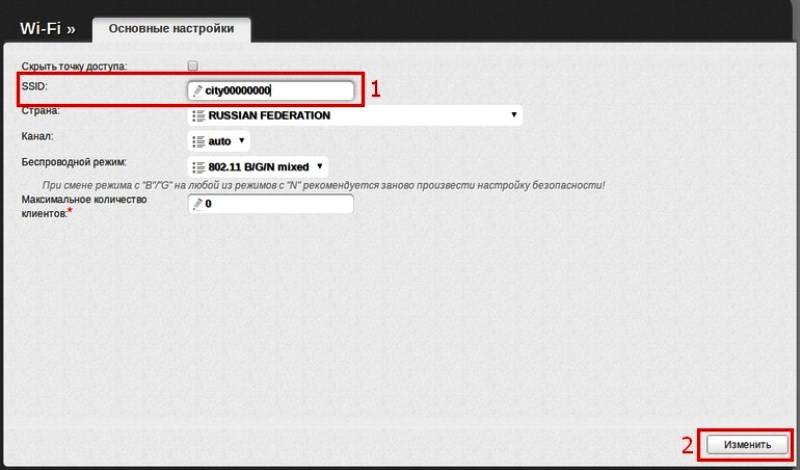
Следующий этап – настройка wi-fi. Возвращаемся в меню «Расширенные настройки» и в разделе «Wi-Fi» находим пункт «Основные настройки». В поле «SSID» необходимо указать имя новой сети. Вы можете выбрать любое имя по своему желанию. Вводим имя и нажимаем кнопку «Изменить».
Вновь возвращаемся обратно и выбираем пункт «Настройки безопасности». Тут нужно указать пароль подключения к wi-fi. Заполняем поля «Сетевая аутентификация» и «Ключ шифрования PSK». Выбираем тип аутентификации – «WPA-PSK2» и вводим ключ (минимальное количество символов – 8).
На этом настройка роутера D-Link DIR-300 для Beeline завершена. А вот и видео на данную тему:
.
В статье использованы материалы:
http://goodtarif.ru/informaciya/nastrojka-wi-fi-routera-dlya-bilajn
http://vpautinu.com/nastrojki-routerov/d-link/dir-300-bilajn
http://android33.ru/2016/12/12/kak-nastroit-router-d-link-dir-300-dlya-beeline/
http://remontcompa.ru/668-nastroyka-tp-link.html
http://nastroisam.ru/dir-300-b5-beeline/
http://rudevice.ru/d-link/d-link-dir-300-b1
http://www.doctorrouter.ru/nastrojka-routera-d-link-dir-300-dlya-beeline/
Оставить комментарий